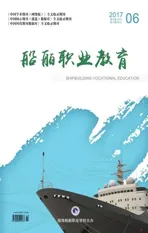基于Camtasia Studio的微课编辑与生成方法
2017-02-01夏金迪
夏金迪
(渤海船舶职业学院,辽宁兴城125105)
随着信息技术的发展,“互联网+”教育的模式不断创新。在网上从事教学活动方便快捷,但不能完全取代传统的课堂教学,于是产生了线上教学和线下教学相结合的教学模式——混合式教学。实施混合式教学的关键是微课,微课是线上学习时知识点、技能点的有效载体,是针对不同学习对象,精确传授知识点讲授课程内容的视频。制作微课视频主要分为6个步骤,具体包括:总设、脚本设计、资源整合、录制视频、剪辑和编辑视频以及生成微视频。
在微课制作中,Camtasia Studio软件被称之为“神器”,因为这款软件的功能非常强大,基础的功能包括屏幕录像、视频处理、菜单编制、视频剧场选择以及播放视频文件等。在屏幕操作的时候,这款软件可以非常方便地进行录制并同时给录像配音,还可以进行视频的后期剪辑、编辑处理、添加转场动画、制作字幕和水印、添加封面以及视频菜单、压缩、解压以及播放视频文件等。本文将对如何利用Camtasia Studio软件编制微课及其操作步骤进行阐述。
1 创建文件
在电脑上运行Camtasia Studio 9,进入基础界面,然后点击新建项目,创建一个无标题文件。将提前准备好的图片或视频文件导入软件并打开,在“文件”主菜单中找到“保存”子菜单,然后给这项在运行工程定义一个文件名。这样,工程文件的基本创建工作完成,可以进入编辑阶段。此项操作与大多数软件基本类同,操作简单易学,非常方便。Camtasia Studio 9软件界面如图1所示。

图1 Camtasia 9软件界面介绍
2 剪辑微视频
首先在“时间线”上将导入的素材(图片和视频文件) 按照既定顺序排列,然后再根据需要进行剪辑,剪掉不需要的视频,让视频衔接更加紧密,通过“画布”可以预览视频效果。微视频剪辑的具体步骤是将时间线上红色和绿色标记的滑块用鼠标拖动,需要剪掉哪部分的视频,就将这两个滑块分别置于哪段视频的两段位置。快捷工具栏有一个剪刀图标的模块,找到并点击该模块就可以完成操作。为了使剪辑的部分更为精确,还可以拖动“放大轴”上的移动图标,放大或缩小时间线,这样剪辑会更为清晰。
3 添加转场效果连接片段
剪辑后的各个视频片段会存在突兀的情况。为了达到自然流畅的效果,可以采用添加转场效果的方式进行连接。在“编辑区”找到“转场”按钮并点击,会显示出不同转场效果的选择对话框,每个转场效果都可以预览。如果确定某个转场效果就可以直接点击该效果,按住鼠标左键,拖至“时间线”的视频转场位置。如果对选中的转场效果不满意,还可以在时间线上找到该效果并点击右键,选择修改更换转场效果。
4 标注主要教学环节
微课的主要目的是用于教学,因此应对其中的主要教学环节进行标注,使学习者更加明确学习目的。将时间线上的红色和绿色滑块拖动到需要标注的位置,然后在“编辑区”找到“注释”按钮并单击,就会出现“注释”编辑界面,然后选择想要注释的形状、背景或添加注释的文本格式,完成注释操作。Camtasia Studio软件中,可以通过“画布”进行注释效果预览,然后根据需要调整注释的位置和大小,还可以拖动时间轴上的注释边界调整注释的时间显示长短。
5 添加字幕
在微课教学过程中,为了使教学过程更加清晰,还需要通过添加字幕的方式进行教学表达。同样是时间轴上的红色和绿色滑块,拖动到需要有字幕展示的位置,然后在“编辑区”找到“字幕”并单击。在微课中,最常用到的是“同步字幕”。就是预先将字幕的内容导入字幕文本中,然后一边听微课中授课的声音,一边按动鼠标左键,对字幕进行实时分离,如需要调整字幕的显示时间,可以拖动时间轴上的字幕边界,做到字幕内容与声音内容同步、一致。另外还可以根据微课画面需要对字幕的位置进行调整。
6 设置视频变焦
不同的视频通过剪辑编制成一节微课视频,但是原有的视频资源会存在各种差异,导致视频的视觉效果严重降低。有时为了强调某个片段或者是要点,需要将视频中某些片段放大或者缩小,这就需要对视频进行变焦。找到工具栏中的“变焦”按钮并点击,在弹出的编辑对话框中设置变焦效果,拖动时间轴上的滑块,可以调整变焦的起始和终止位置并设置时间。
7 录制配音
视频录制地点、时间和环境的不同,会造成讲解声音出现变化,而微课视频中需要相对稳定的讲解声音,这就需要配音录制。配音还可以弥补原来录制视频时的口误或漏词等状况。在录制配音时需要注意的是,多次多场景录制配音会形成音质和音量的变声和其他差异,建议在条件允许的情况下,选择合适的场所一次性完成配音录制工作。
配音前先要消除原音,否则会出现重音情况。首先选中时间轴上的视频,单击鼠标右键,选择“分离音频和视频”,实现视频和音频的彻底分开,然后再选择音频,右击并选择删除。将原音的音频删除后就可以开始配音操作,在“编辑区”选择“配音”功能,打开设置对话框,根据需要进行设置,然后开始录制配音。配音时,随时可以停下来,并对错误之处进行删除操作,然后重新录音。
8 编辑处理片头和片尾
一段完整的微课视频需要在视频前后添加片头和片尾内容。一般选择图片或者视频作为片头素材,当然也可以从Camtasia Studio 9的媒体库里选择自己喜欢的片头素材,在时间轴上选定位置,然后添加片头素材。这时,可以选择片头部分的标注功能,然后双击,就会弹出设置对话框,在对话框中添加需要的内容。按照同样方法可以添加片尾。
9 添加和设置背景音乐
通过媒体将背景音乐导入Camtasia Studio 9资源文件中,然后在音频轨道上新增轨道并添加音乐,需要调整音量可以双击轨道。一般讲解声音设置在80%~100%之间,而背景音乐则设置在10%。
10 添加和设置画中画
通常情况下,微课还会涉及画中画的制作,通过画中画的方式突出展示某一段过程,这就需要在微课视频中采用视频和图片的方式加入画中画。首先,打开Camtasia Studio 9软件,运行需要添加画中画的视频文件,通过媒体将画中画内容导入。其次,找到需要显示的画中画文件,并右击该文件。在右键子菜单中找到“添加视频到画中画”,单击就可以完成画中画的添加。添加完成后,需要对其大小和位置进行调整,拖动画中画视频时间轴上的关键点,然后实现调整。最后,拖动整个画中画的关键点,置于视频时间轴上的相应位置,调整画中画的显示时间。修改画中画也非常简单,双击视频时间轴上的画中画视频,就会弹出子菜单,然后根据需要进行修改或者重新添加。
[1]王磊,赵铮.微课制作工具及制作技巧[J].数字教育,2015(5):71-78.
[2]王国珍.微课视频的录制思路及实践[J].中国医学教育技术,2015(6):631-633.
[3]顾敏.高校微课教学研究与设计[J].软件工程师,2014(9):10-11.
[4]卜秀丽.浅谈微课的制作与合成技术[J].职业,2017(7):119-120.